Két változatban kapható, az egyik az Ubuntu, a másik pedig a Debian (az utóbbi LMDE néven is ismert). Mindkét bázis robusztus csomagtámogatást kínál, és prototípusos disztribúció a felhőben natív számítástechnikához, beágyazott eszközökhöz, valamint számtalan más alkalmazáshoz. Ha a projekt ilyen felhasználási esetekkel jár, a Linux Mint használata hasonló környezetet kínál az alkalmazás írásához és teszteléséhez, mint az a platform, ahol az alkalmazás végül futni fog.
Ebben az oktatóanyagban a Linux Mint 19-et telepítjük a VirtualBoxba. Az itt használt változat Cinnamon asztali környezettel érkezik, amely valójában az operációs rendszer egyik értékesítési pontja. Egyéb asztali környezetek, például a MATE és az Xfce is rendelkezésre állnak. Az Ubuntu 18-ra épül.04 LTS kiadás.
Itt szerezheti be a Linux Mint ISO-t, és ha még nem rendelkezik, akkor ezen a linken is telepítheti a VirtualBox-ot. Kész? Kezdjük akkor.
A virtuális gép létrehozása
A Linux Mint 19 ajánlott rendszerkövetelményei:
- 2 GB memória (minimum 1 GB)
- 20 GB lemezterület
Ügyeljen arra, hogy legalább a minimális kvótát kiosztja, és ha teheti, próbáljon meg ennél valamivel többet kiosztani. Különösen a lemezterületet könnyű elosztani, mivel akár 100 GB virtuális lemez is csak 10 GB fizikai vagy annyi helyet foglal el, amennyit az operációs rendszer és a virtuális gépen belüli összes adat megkövetelne. Ez csak akkor igaz, ha a lemezek dinamikus elosztását használja, ami az alapértelmezett. Lépjen a VirtualBox manager ablakba, és kattintson a gombra Új, és kezdje a memória lefoglalásával, valamint a virtuális gép nevének megadásával. A típus Linux, a verzió pedig Ubuntu.
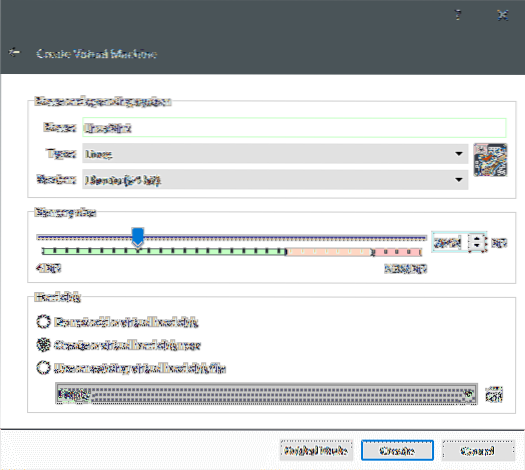
A következő tennivaló Teremt egy virtuális merevlemez. Az alapértelmezett fájltípus és a fizikai merevlemezen való tárolás rendben van. Rendeljen több mint 20 GB lemezt.
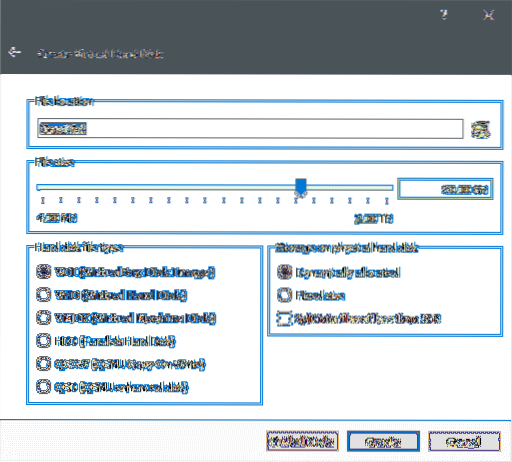
Kattintson Teremt, és a virtuális gép most létrejön. Ha szeretné, további beállításokat végezhet a beállítások megnyitásával (kattintson a jobb gombbal a virtuális gépre, és válassza ki a beállításokat). Itt a Beállítások → Rendszer → Processzor hozzáadhat néhány extra számítási magot, ha a hardver ezt megengedi.
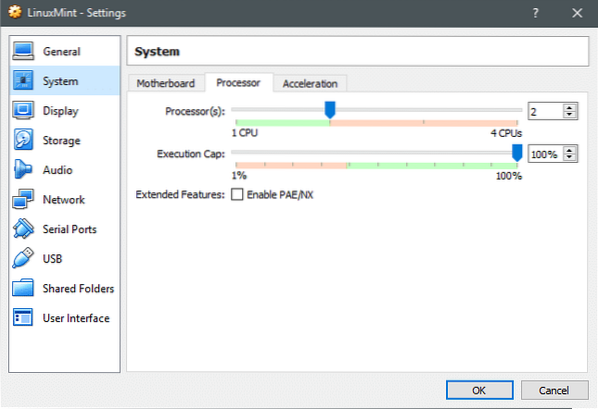
A Linux Mint telepítése
Indítsa el a rendszert, és mivel nincs indítólemez, a VirtualBox ragaszkodna ahhoz, hogy Ön adja meg. Ehhez használja a Linux Mint ISO-t, és indítsa el a virtuális gépet.
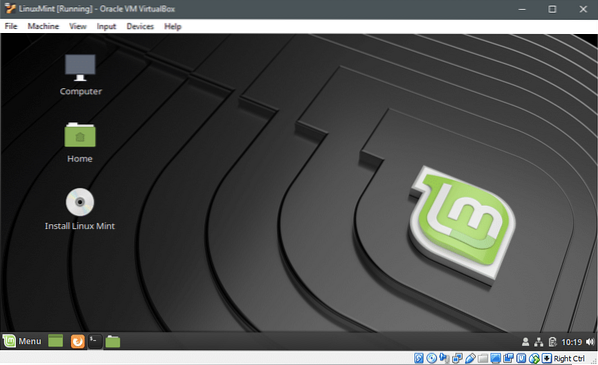
Az élő telepítési adathordozókon belül láthatjuk a Telepítse a Linux Mint programot hasznosság. Ami segítene eltenni névadó feladatát. Kattintson duplán, és indítsa el a segédprogramot.
Válassza ki a kívánt nyelvet.
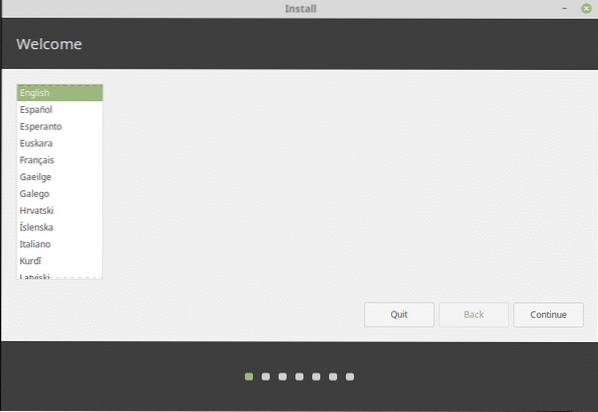
Ezután a billentyűzet elrendezése.
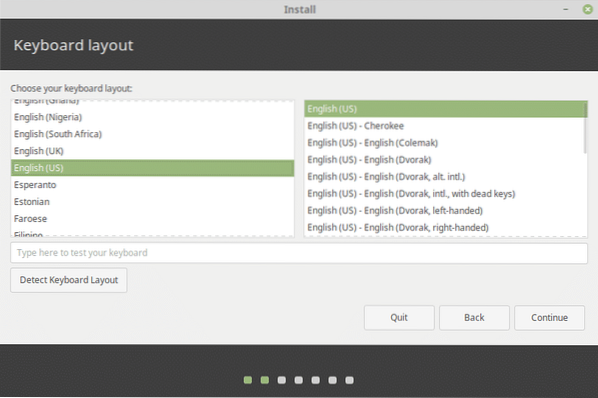
Bár ez nem feltétlenül szükséges, különösen egy virtuális gépen belül, biztonságos a harmadik féltől származó szoftver telepítése, amely összességében javítaná az élményt.
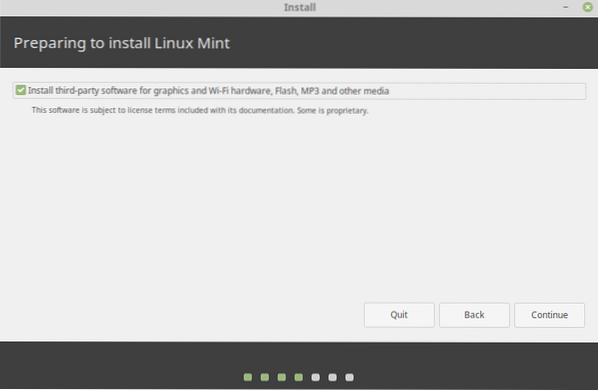
Mivel új virtuális merevlemezt hoztunk létre, biztonságos a lemez törlése és a tetejére a Linux Mint telepítése is. Ha megpróbál kettős rendszerindítást indítani egy fizikai lemezen, vagy csak megváltoztatja a Linux disztribúcióját anélkül, hogy elveszítené adatait, ez a lehetőség nem az Ön számára. Kérjük, készítsen biztonsági másolatot az adatokról, ha a Linux Mint programot fizikai lemezre telepíti.
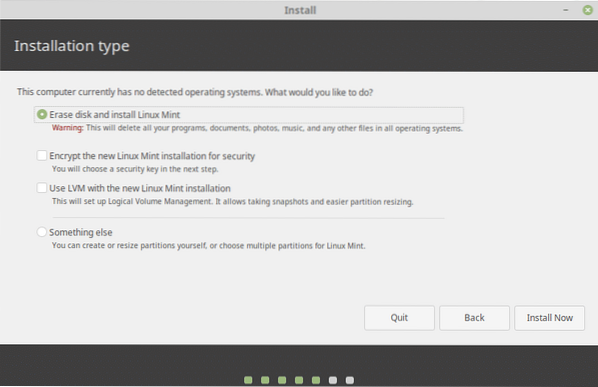
Kattintson, Telepítés most, majd nézze át a telepítő által létrehozni kívánt partíciókat, ha elégedett vele, kattintson a Folytatás gombra. Például a Lemez törlése opció végül létrehozza ezeket a partíciókat.
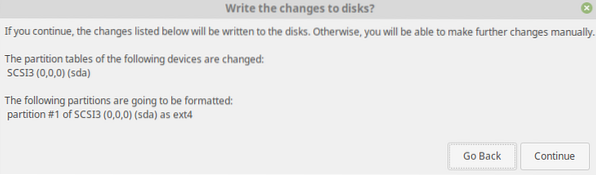
A telepítés megkezdődik, és eközben beállíthatjuk a helyünket, a felhasználói fiókot és a jelszót. Eltarthat egy ideig a telepítésig, mi a csomagok frissítése és a fájlok másolása. Miután azonban ez megtörtént, képesnek kell lennünk a virtuális gép újraindítására és az újonnan telepített operációs rendszer üdvözlésére.
Kezdő benyomások
Sok részlet, különösen a csomagkezelőkkel és a rendszer belső részeivel, pontosan hasonlít az Ubuntu 18-ra.04 LTS. Ez megkönnyíti a hibaelhárítást, és minden, ami működik az Ubuntuban, működne a Linux Mint 19-tel is.
A frissítést és frissítést ugyanazok a régi parancsok végzik
$ sudo apt update && sudo apt upgrade -yDe a felhasználói felület hasonló a Windows 7 vagy a Windows 10éhez. Az akkumulátor jelzője és a hálózati állapot a tálca jobb vége közelében, a Start menü mint az indító sáv és a fájlrendszer is rendezett, jól szervezett könyvtárakkal és könnyen megtalálható lemezkezelő segédprogramokkal.
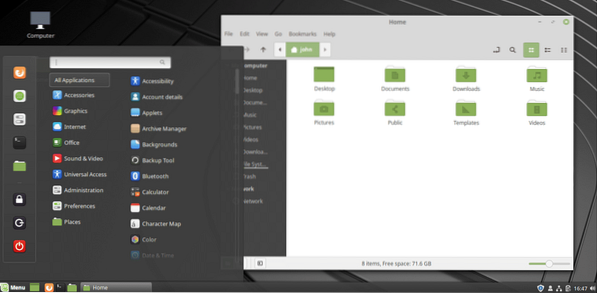
Következtetés
Ha olyan helyzetben van, ahol elsődleges operációs rendszerként a Linux az egyetlen lehetőség, akkor a Linux Mint jó kiindulópont lehet számodra, függetlenül attól, hogy mennyit vagy keveset tudsz a rendszerről.
 Phenquestions
Phenquestions


